winrar解压光盘影像文件的详细设置步骤
时间:2023/12/24作者:未知来源:手揣网教程人气:
- [摘要]导读:winrar解压光盘影像文件的方法是什么呢?很多刚接触winrar的伙伴们不了解如何操作,下面小编就为大家带来了winrar解压光盘影像文件的详细操作步骤。winrar解压光盘影像文件的方法是...导读: winrar解压光盘影像文件的方法是什么呢?很多刚接触winrar的伙伴们不了解如何操作,下面小编就为大家带来了winrar解压光盘影像文件的详细操作步骤。
winrar解压光盘影像文件的方法是什么呢?很多刚接触winrar的伙伴们不了解如何操作,下面小编就为大家带来了winrar解压光盘影像文件的详细操作步骤。
winrar解压光盘影像文件的详细操作步骤
找到目标文件。如下图所示

选中该文件并点击右键。呼出下图菜单
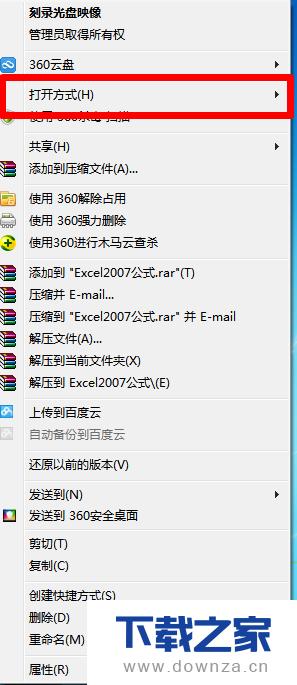
选中打开方式菜单,会进入下图界面
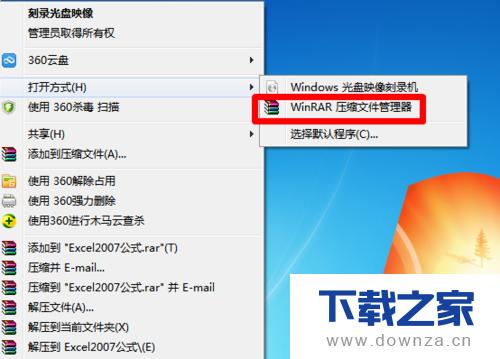
选择winrar压缩文件管理器菜单,进入下图界面。这样就可以像解压压缩文件一样解压光盘映像文件了。
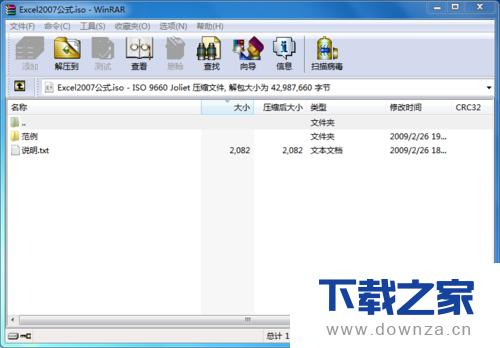
进入winrar压缩文件管理器界面,如下图所示
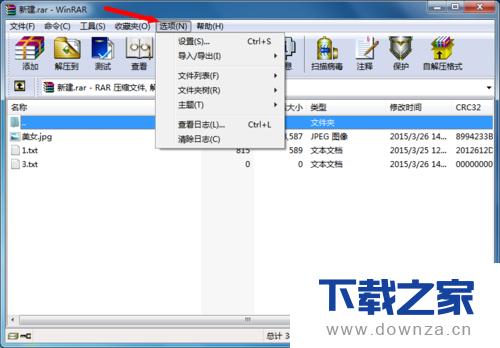
在上图选项菜单下进入设置小菜单。进入下图界面。
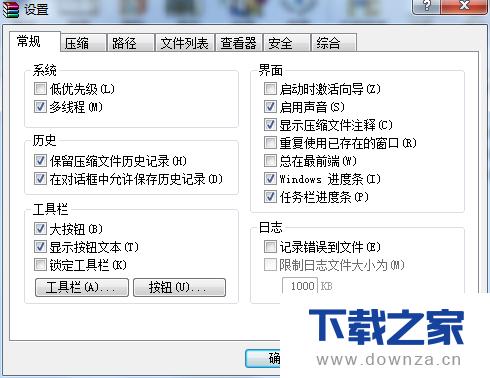
点击最后一个“综合”菜单,进入下图界面。将方框内IOS前面的对号选中,然后点击确定
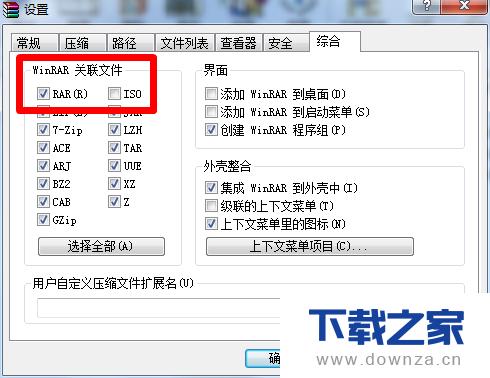
找到目标光盘文件,我们发现其图标已经发生变化,默认用winrar打开了。

【下载之家 教程整理】
上面就是为各位亲们带来的winrar解压光盘影像文件的教程,一起去了解了解吧。
延伸阅读:右键没有winrar菜单怎么办?
右键没有winrar菜单,相信不少小伙伴使用winrar的时候都遇到了这个问题,下面小编就为大家解答一下。
常见的网络操作系统有UNIX、Netware、Windows NT、Linux等,网络软件的漏洞及缺陷被利用,使网络遭到入侵和破坏。
关键词:winrar解压光盘影像文件的详细设置步骤